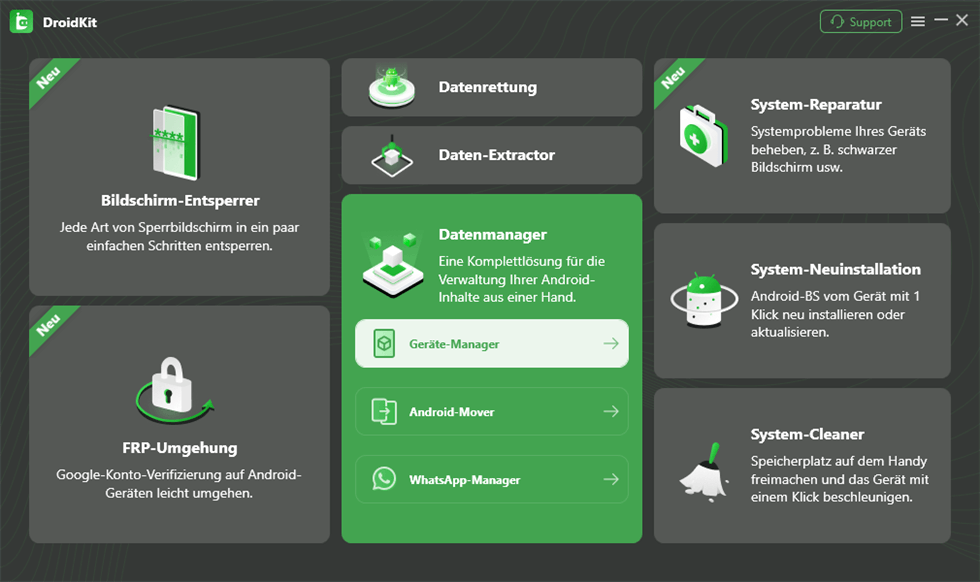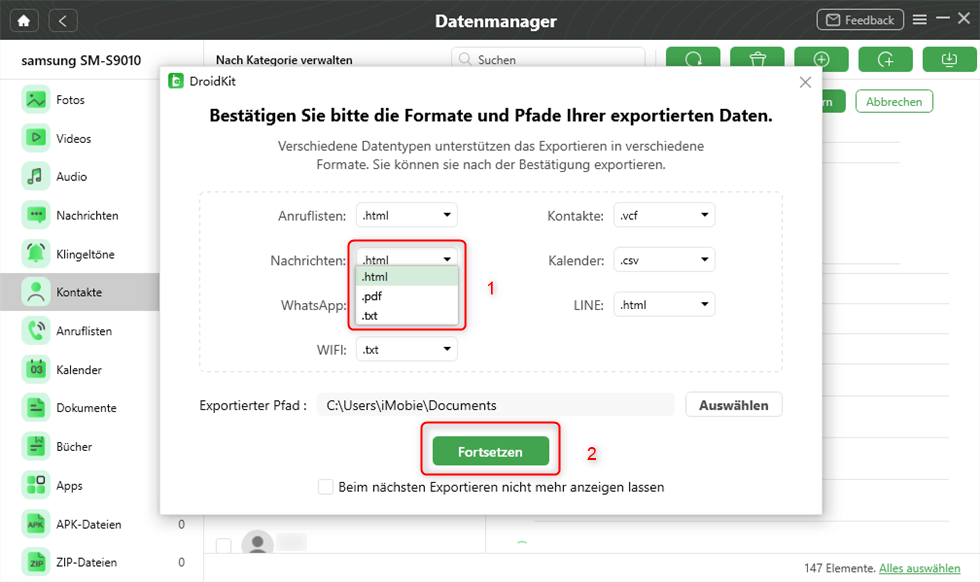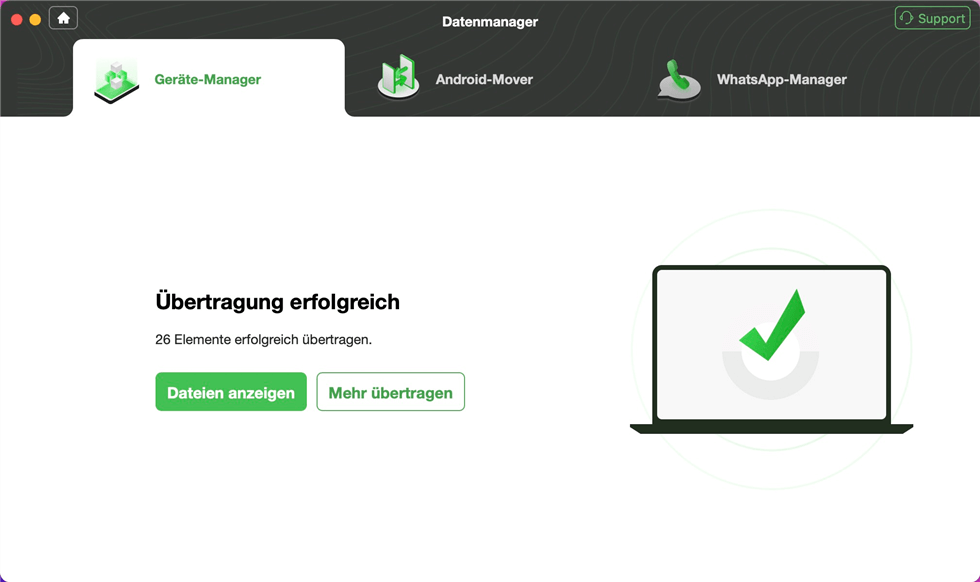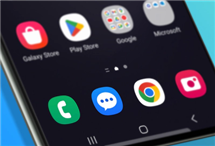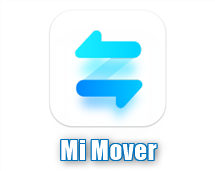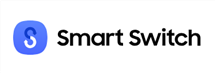3 Methoden – SMS von Handy auf PC übertragen
„Wie speichere ich eine Textnachricht von meinem Telefon auf meinem Computer? “Als Antwort auf die Bitte um Hilfe im technischen Forum erklärt diese Anleitung im Detail, wie man SMS von einem Smartphone auf einen Windows-PC übertragen kann. Bitte lesen Sie diese Anleitung weiter.
Elisa | Zuletzt aktualisiert: 27/06/2024
883言葉 |3分で読める
SMS sind eine der wichtigsten Methoden, um mit Familie, Freunden, Kollegen und anderen in Kontakt zu bleiben. Der Speicher Ihres Smartphones ist jedoch begrenzt, und Sie müssen Ihre SMS regelmäßig löschen, um weiterhin neue Nachrichten zu empfangen und zu versenden. Einige der wichtigsten SMS können Sie von Ihrem Handy auf Ihren PC übertragen, bevor Sie sie löschen. Dabei können sich Fragen zum Übertragen und Formatieren ergeben, die wir Ihnen in diesem Leitfaden beantworten. Bitte lesen Sie weiter.
Methode 1: SMS von Handy auf PC übertragen – mit DroidKit
Das Datentransfer-Tool DroidKit von Drittanbietern ermöglicht Ihnen die einfache Übertragung von SMS auf den PC. Als professionelles Tool zur Datenverarbeitung und -verwaltung bietet DroidKit folgende Produktvorteile:
- DroidKit unterstützt die Datenvorschau, einschließlich SMS, Anrufprotokolle, WhatsApp-Chatprotokolle usw.
- DroidKit unterstützt die Umwandlung von Nachrichtenformaten und kann SMS direkt in das pdf- oder txt-Format exportieren.
- DroidKit unterstützt viele Modelle von Mobiltelefonen und PCs.
Jetzt können Sie DroidKit kostenlos herunterladen und ausprobieren, bitte lesen Sie die folgenden Schritte sorgfältig durch.
Schritt 1: Bitte installieren und starten Sie DroidKit auf Ihrem PC > Wählen Sie das Modul „Datenmanager“ > „Geräte-Manager“.
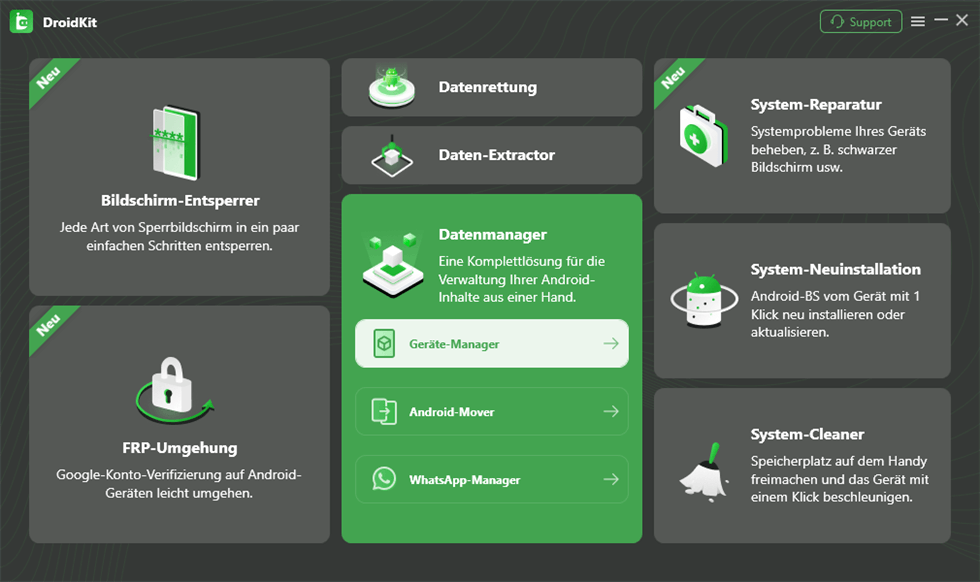
Datenmanager – Geräte-Manager
Schritt 2: Verbinden Sie Ihr Android-Gerät mit Ihrem PC > Klicken Sie auf „Starten“.
Schritt 3: Klicken Sie auf „Inhalte zum PC“ >

Klicken Sie auf “Inhalte zum PC”
Schritt 4: Wählen Sie die Nachrichten, die Sie von Ihrem Android-Gerät exportieren möchten und klicken Sie auf „Weiter“.

Klicken Sie auf “Weiter”
Schritt 5: Nachdem Sie aufgefordert wurden, die Daten auszuwählen, bestätigen Sie bitte das Format (html/pdf/txt) und den Pfad der exportierten SMS.
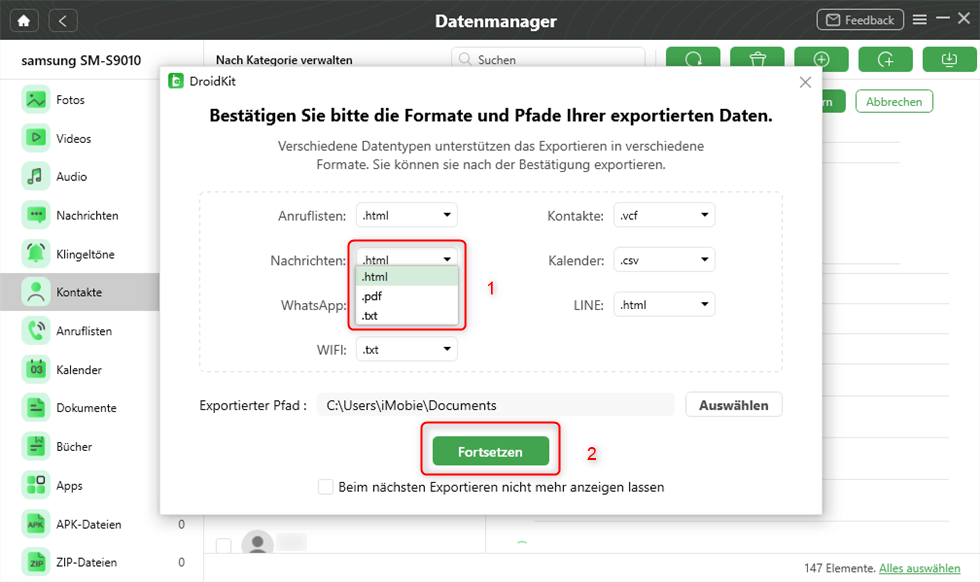
Datenmanager – Nachrichten-Format auswählen
Warten Sie, bis die Übertragung fertig ist.
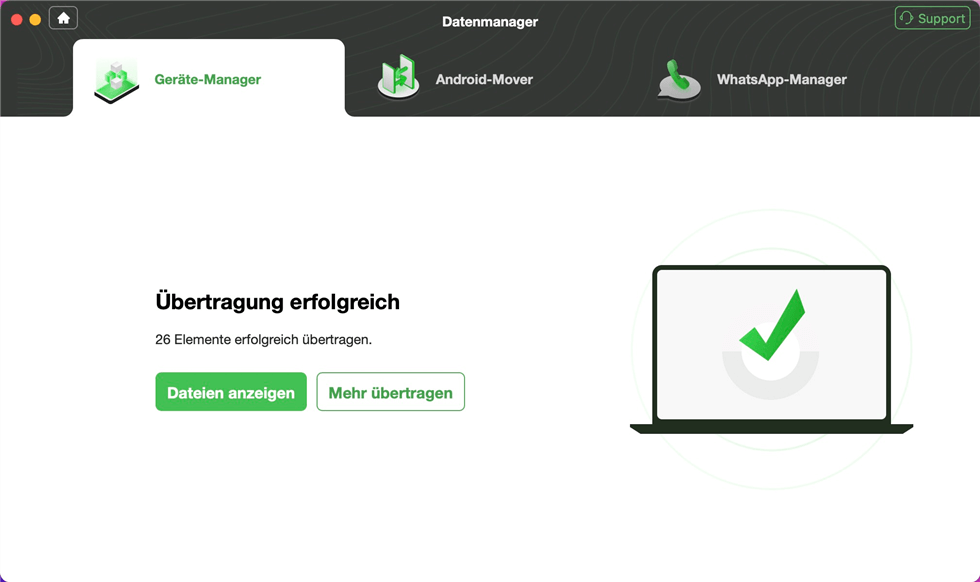
Übertragung erfolgreich
Methode 2: SMS auf PC speichern ohne App – durch E-Mail
Wenn Sie eine einfache und kostenlose Methode bevorzugen, ist die Verwendung von E-Mail zur Übertragung von Textnachrichten eine praktische Option. E-Mail, ein allgegenwärtiges Kommunikationstool, ermöglicht eine nahtlose Übertragung von Textnachrichten von Android-Geräten auf den Computer. Folgen Sie diesen Schritten, um Nachrichten per E-Mail von Android auf den PC zu übertragen:
Schritt 1: Starten Sie die Messaging-App auf Ihrem Android-Gerät. Wählen Sie die Nachrichten aus, die Sie übertragen möchten, und wählen Sie die Option „E-Mail“.
Schritt 2: Die ausgewählten Textnachrichten werden in die E-Mail eingefügt und die E-Mail-App öffnet sich. Geben Sie die E-Mail-Adresse des Empfängers in das Feld „An“ ein und tippen Sie auf „Senden“.
Die Verwendung von E-Mail zur Übertragung von Textnachrichten ist zeitaufwändig, da nur eine begrenzte Anzahl von Nachrichten gleichzeitig übertragen werden kann. Jede Nachricht muss manuell ausgewählt und gesendet werden, was mühsam ist. Zudem werden Nachrichten möglicherweise nicht im ursprünglichen Format übertragen, und es gibt keinen direkten Import, sodass die Nachrichten manuell weiterverarbeitet werden müssen.
Methode 3: SMS auf PC übertragen – mit Google Drive
Sie können auch Google Drive verwenden, um SMS von Handy auf den PC zu übertragen. Bitte lesen Sie weiter.

Google Drive
Schritt 1: Öffnen Sie die Option „Einstellungen“ auf Ihrem Android-Gerät > Wischen Sie nach oben und zeigen Sie andere Optionen an > Wählen Sie Google > Wählen Sie die Option „Backup“ > Klicken Sie auf „Jetzt sichern“.
Schritt 2: Folgen Sie den Anweisungen auf dem Bildschirm, um eine Sicherungskopie Ihrer SMS-Textnachricht zu erstellen.
Schritt 3: Öffnen Sie www.google.com/drive/ auf Ihrem PC > Suchen Sie die gesicherte Datei und laden Sie sie herunter.
Die SMS, die Sie von Google Drive heruntergeladen haben, lässt sich aufgrund der unterschiedlichen Datenformate möglicherweise nicht direkt auf Ihrem PC öffnen. Sie müssen die SMS mit einem Formatkonverter in das PDF- oder TXT-Format umwandeln.
Fazit
In dieser Anleitung werden zwei Möglichkeiten zur Übertragung von SMS von Ihrem Smartphone auf Ihren PC beschrieben. Wir können Ihnen wärmstens empfehlen, DroidKit für die SMS-Übertragung und -Sicherung herunterzuladen und auszuprobieren, da es die Konvertierung des Nachrichtenformats und den Export der SMS direkt in das pdf- oder txt-Format unterstützt, sodass Sie sie direkt auf Ihrem PC öffnen und ansehen können, ohne sie zusätzlich zu manipulieren. Wenn Sie diesen Artikel nützlich finden, können Sie ihn gerne mit Ihren Freunden teilen.
Elisa
Mitglied des iMobie-Teams. Apple-Fan und Musiklieberin. Ich helfe gerne mehr Benutzern bei Android- und iOS-Problemen.
Screenify
AnyEnhancer
FocuSee
Vozard
AnyMiro